电脑网页不能上下滚动的处理方法 电脑网页不能上下滚动怎么办
更新时间:2023-03-04 11:05:15作者:jiang
工作中生活中,大家经常会打开电脑网页查找资料的,一些用户在浏览网页时会遇到卡住不能上下滚动的情况,为什么会发生此情况呢?这问题一般要么是鼠标出了故障,要么是浏览器或网络出了问题,大家可以一一进行排除,接下来就来和大家分享一下电脑网页不能上下滚动怎么办。
具体方法如下:
1、首先,可以先强制刷新以下,按快捷键:Ctrl + F5,强制刷新之后看是否能解决。

2、如果不能,就可能是浏览器卡死,鼠标右键点击任务栏,然后选择启动任务管理器。
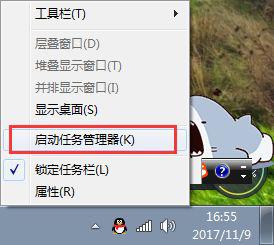
3、找到浏览器的相关进程,然后全部结束任务。再重新打开浏览器就可以了。
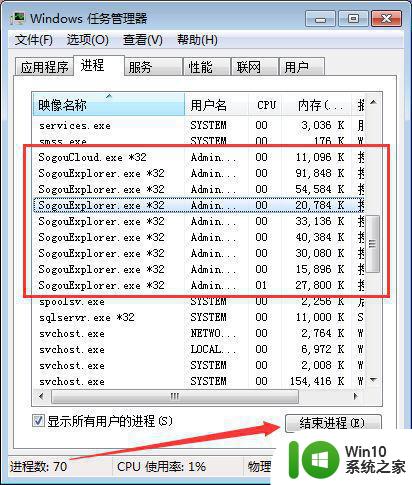
4、如未解决,也可能是网络出了问题,重新启动一下网络。鼠标右击电脑桌面右下角的网络小图标,然后点击打开网络和共享中心。

5、左侧导航点击更改适配器设置。
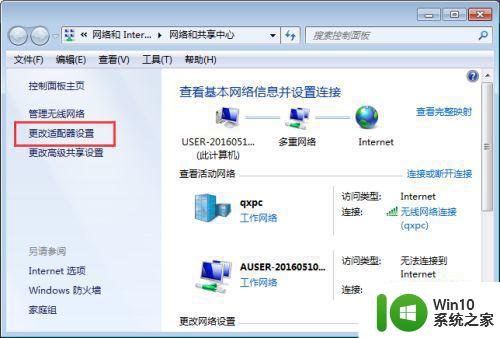
6、先禁用一下你的网络,然后在启用即可。
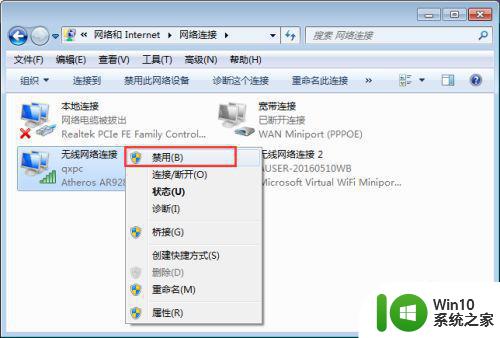
7、还不能解决的话,可以重置一下浏览器。打开浏览器的Internet 选项。
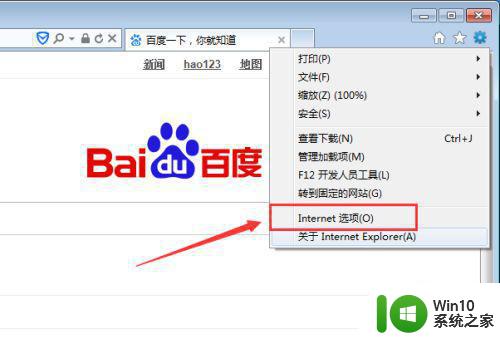
8、上面的导航切换到高级,然后点击重置按钮。
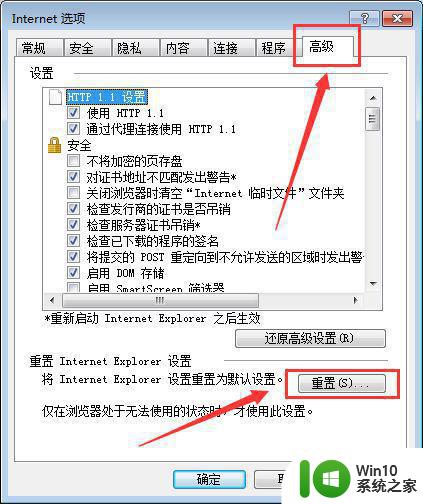
9、选中删除个性化设置,最后点击确定按钮,重置即可。如不能解决,也可以换一个浏览器试试。
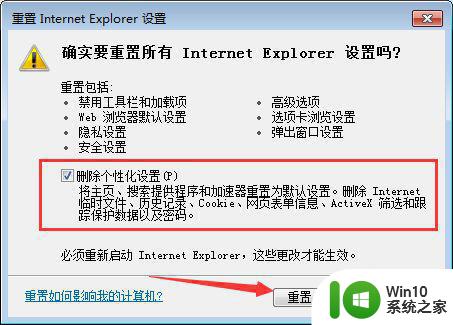
电脑网页不能上下滚动属于常见故障问题之一,参考以上教程设置之后,很快浏览器就能正常运行了。
电脑网页不能上下滚动的处理方法 电脑网页不能上下滚动怎么办相关教程
- 电脑页面不能上下滑动的修复方法 电脑页面无法上下滑动原因分析
- 电脑只能上qq打不开网页怎么办 电脑上QQ却无法打开网页怎么处理
- 电脑能连上网打不开网页 电脑能上网但打不开网页怎么解决
- 鼠标滚轮上下失灵修复方法 鼠标滚轮无法滚动怎么办
- 电脑微信可以上但网页打不开的处理方法 电脑微信可以上但网页打不开什么原因
- 电脑鼠标滚轮上下失灵的修复方法 电脑鼠标滚轮无法滚动修复方法
- 鼠标上下滚动不灵敏怎么回事 鼠标上下滚动不灵敏怎么解决
- 台式电脑浏览器打不开网页但能上网 电脑网页打不开但是有网怎么办
- wps无法滚动页面 wps无法滚动页面怎么办
- 苹果电脑连上网了但打不开网页怎么解决 苹果电脑连上网但无法打开网页怎么办
- 电脑网络正常能上网但是迅雷下载不了东西如何解决 电脑网络连接正常但迅雷无法下载怎么办
- 联想电脑已经连上WiFi却不能上网的解决方法 联想电脑已经连上WiFi却不能上网怎么办
- U盘装机提示Error 15:File Not Found怎么解决 U盘装机Error 15怎么解决
- 无线网络手机能连上电脑连不上怎么办 无线网络手机连接电脑失败怎么解决
- 酷我音乐电脑版怎么取消边听歌变缓存 酷我音乐电脑版取消边听歌功能步骤
- 设置电脑ip提示出现了一个意外怎么解决 电脑IP设置出现意外怎么办
电脑教程推荐
- 1 w8系统运行程序提示msg:xxxx.exe–无法找到入口的解决方法 w8系统无法找到入口程序解决方法
- 2 雷电模拟器游戏中心打不开一直加载中怎么解决 雷电模拟器游戏中心无法打开怎么办
- 3 如何使用disk genius调整分区大小c盘 Disk Genius如何调整C盘分区大小
- 4 清除xp系统操作记录保护隐私安全的方法 如何清除Windows XP系统中的操作记录以保护隐私安全
- 5 u盘需要提供管理员权限才能复制到文件夹怎么办 u盘复制文件夹需要管理员权限
- 6 华硕P8H61-M PLUS主板bios设置u盘启动的步骤图解 华硕P8H61-M PLUS主板bios设置u盘启动方法步骤图解
- 7 无法打开这个应用请与你的系统管理员联系怎么办 应用打不开怎么处理
- 8 华擎主板设置bios的方法 华擎主板bios设置教程
- 9 笔记本无法正常启动您的电脑oxc0000001修复方法 笔记本电脑启动错误oxc0000001解决方法
- 10 U盘盘符不显示时打开U盘的技巧 U盘插入电脑后没反应怎么办
win10系统推荐
- 1 番茄家园ghost win10 32位旗舰破解版v2023.12
- 2 索尼笔记本ghost win10 64位原版正式版v2023.12
- 3 系统之家ghost win10 64位u盘家庭版v2023.12
- 4 电脑公司ghost win10 64位官方破解版v2023.12
- 5 系统之家windows10 64位原版安装版v2023.12
- 6 深度技术ghost win10 64位极速稳定版v2023.12
- 7 雨林木风ghost win10 64位专业旗舰版v2023.12
- 8 电脑公司ghost win10 32位正式装机版v2023.12
- 9 系统之家ghost win10 64位专业版原版下载v2023.12
- 10 深度技术ghost win10 32位最新旗舰版v2023.11